Mặc dù đã có gắng rất nhiều nhưng có vẻ Microsoft vẫn chưa mang đến sự hài lòng hoàn toàn cho người dùng với Windows 11. Tuy nhiên, hãng vẫn không ngừng cải tiến và bổ sung khá nhiều tính năng, cũng như ứng dụng để Windows 11 ngày càng hoàn thiện hơn. Và hẳn một trong những tính năng còn thiếu duy nhất mà người dùng mong đợi xuất hiện trong Windows 11 có thể nói đó chính là quay phim màn hình. Vâng, chính xác là quay phim màn hình.

Mặc dù tính năng quay phim màn hình nghe có vẻ không quá quan trọng nhưng đối với nhiều người dùng, nó là một sự bổ sung cực kỳ quan trọng. Đến ngay cả Apple cũng đã bắt đầu trang bị cho người dùng iOS tính năng "Ghi màn hình" kể từ khi iOS 11 ra mắt, và nó được xem là tính năng được sử dụng nhiều nhất chỉ sau Ghi âm.
Mặc dù vậy, các nhà phát triển đã kịp bổ sung khả năng quay phim màn hình cho Windows 11 thông qua ứng dụng riêng biệt của bên thứ ba, và rất vui vì nó được cung cấp hoàn toàn miễn phí theo hướng mã nguồn mở trên GitHub và trên Microsoft Store. Và trong khi chờ Microsoft bổ sung tính năng Ghi màn hình cho Windows 11, chúng ta hãy cũng nhau trải nghiệm ứng dụng thay thế sau nhé.
Cách cài đặt và sử dụng ứng dụng quay phim màn hình Fluent Screen Recorder trên Windows 11
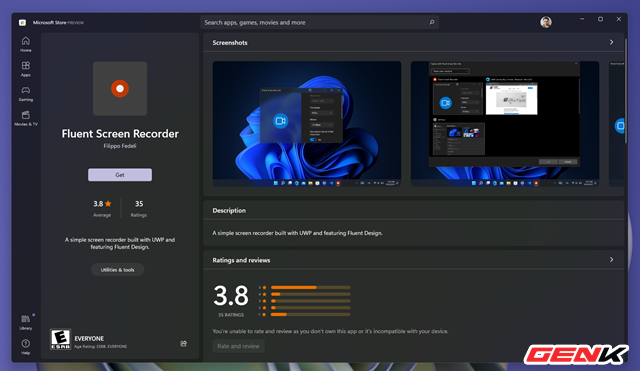
Fluent Screen Recorder được phát triển bởi MarcAnt01, và được cung cấp hoàn toàn miễn phí trên Microsoft Store.
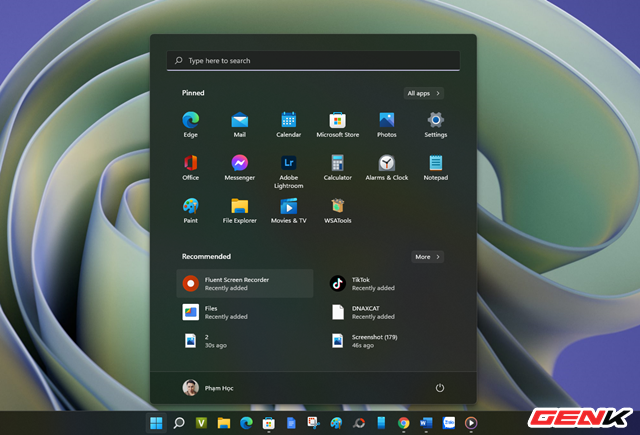
Sau khi tải về xong, bạn hãy khởi động ứng dụng từ Start Menu.
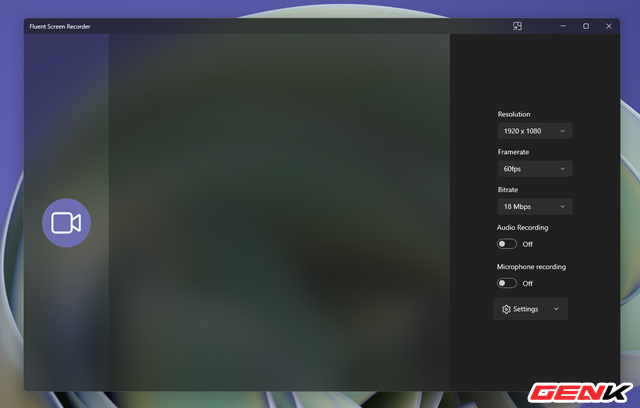
Giao diện của Fluent Screen Recorder khá đơn giản, nó bao gồm một nút tác vụ ghi hình và các tùy chọn hiệu chỉnh kích cỡ màn hình, tần số quét, bitrate và các nút bật/tắt ghi âm.
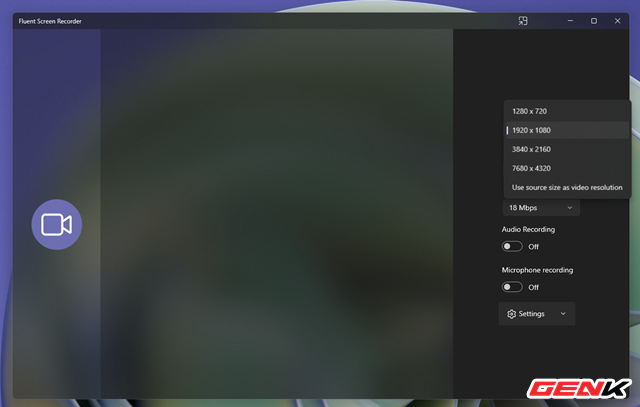
Fluent Screen Recorder cung cấp khả năng quay màn hình với kích thước lên đến 7680 x 4320, một con số cực kỳ ấn tượng!

Cùng theo đó là tần số quét tối đa 60fps.
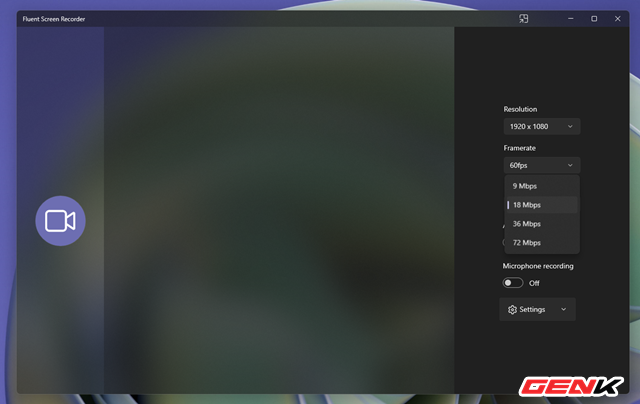
Cũng như thông số Bitrate lên đến 72 Mbps.
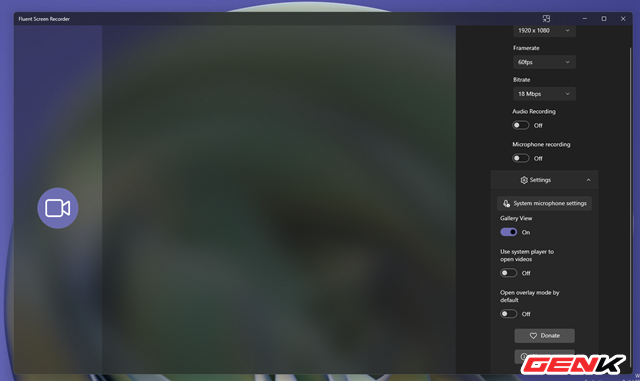
Khu vực Settings sẽ cung cấp thêm một số tùy chỉnh phục vụ cho nhu cầu ghi hình nâng cao.
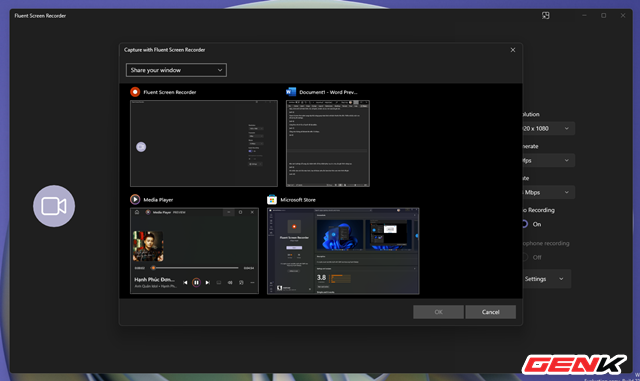
Khi nhấn vào nút Ghi màn hình, bạn sẽ được yêu cầu lựa chọn khu vực màn hình để ghi.
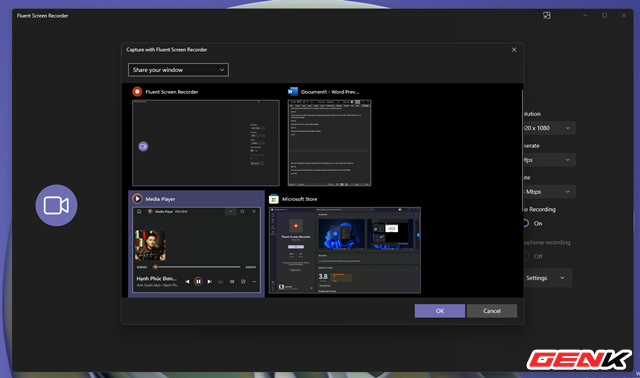
Sau khi chọn xong, bạn hãy nhấn OK.

Quá trình quay sẽ diễn ra ở màn hình ứng dụng, phần mềm mà bạn chọn. Khi nào muốn dừng lại, bạn hãy nhấn vào nút tạm dừng ở giao diện Fluent Screen Recorder.
Nhìn chung Fluent Screen Recorder có cách sử dụng khá đơn giản, ứng dụng này thích hợp cho việc quay các video hướng dẫn thao tác, hướng dẫn làm việc với các phần mềm, ứng dụng trên Windows.

Mặc dù tính năng quay phim màn hình nghe có vẻ không quá quan trọng nhưng đối với nhiều người dùng, nó là một sự bổ sung cực kỳ quan trọng. Đến ngay cả Apple cũng đã bắt đầu trang bị cho người dùng iOS tính năng "Ghi màn hình" kể từ khi iOS 11 ra mắt, và nó được xem là tính năng được sử dụng nhiều nhất chỉ sau Ghi âm.
Mặc dù vậy, các nhà phát triển đã kịp bổ sung khả năng quay phim màn hình cho Windows 11 thông qua ứng dụng riêng biệt của bên thứ ba, và rất vui vì nó được cung cấp hoàn toàn miễn phí theo hướng mã nguồn mở trên GitHub và trên Microsoft Store. Và trong khi chờ Microsoft bổ sung tính năng Ghi màn hình cho Windows 11, chúng ta hãy cũng nhau trải nghiệm ứng dụng thay thế sau nhé.
Cách cài đặt và sử dụng ứng dụng quay phim màn hình Fluent Screen Recorder trên Windows 11
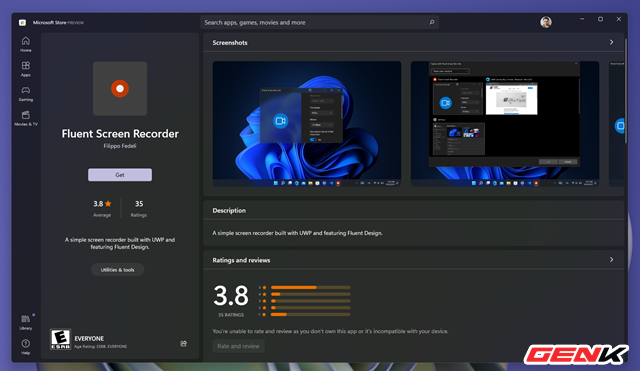
Fluent Screen Recorder được phát triển bởi MarcAnt01, và được cung cấp hoàn toàn miễn phí trên Microsoft Store.
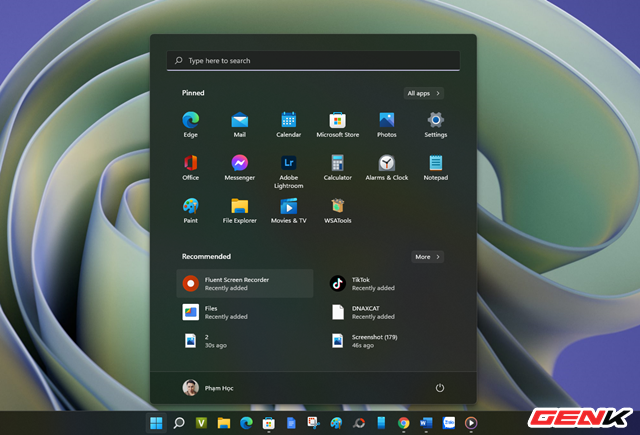
Sau khi tải về xong, bạn hãy khởi động ứng dụng từ Start Menu.
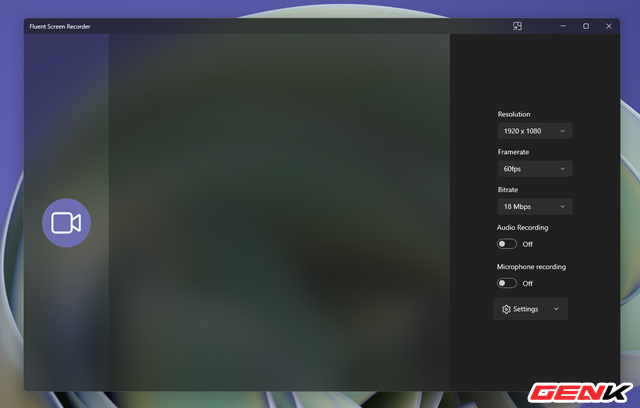
Giao diện của Fluent Screen Recorder khá đơn giản, nó bao gồm một nút tác vụ ghi hình và các tùy chọn hiệu chỉnh kích cỡ màn hình, tần số quét, bitrate và các nút bật/tắt ghi âm.
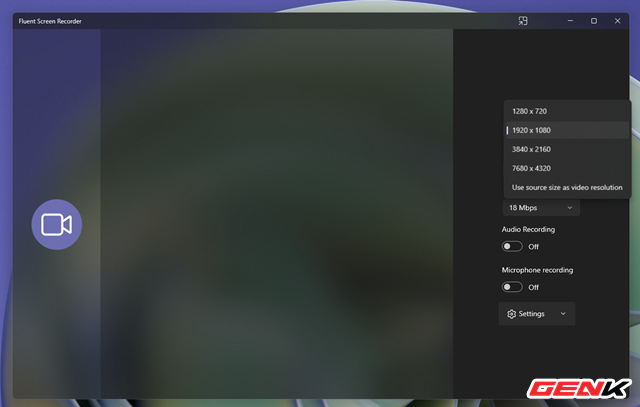
Fluent Screen Recorder cung cấp khả năng quay màn hình với kích thước lên đến 7680 x 4320, một con số cực kỳ ấn tượng!

Cùng theo đó là tần số quét tối đa 60fps.
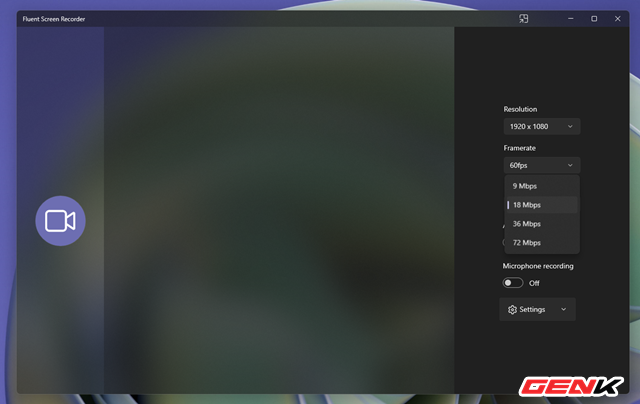
Cũng như thông số Bitrate lên đến 72 Mbps.
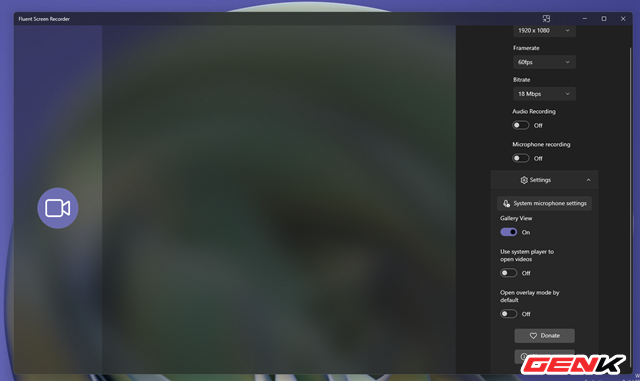
Khu vực Settings sẽ cung cấp thêm một số tùy chỉnh phục vụ cho nhu cầu ghi hình nâng cao.
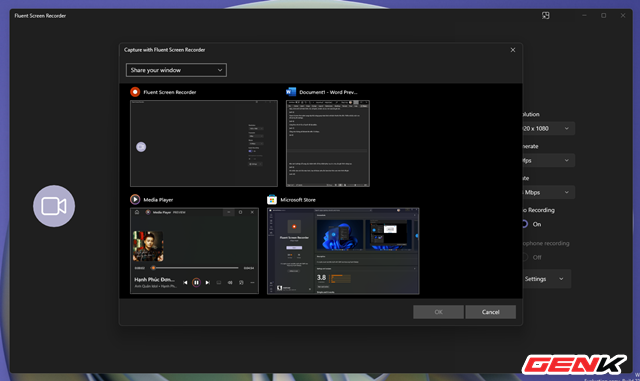
Khi nhấn vào nút Ghi màn hình, bạn sẽ được yêu cầu lựa chọn khu vực màn hình để ghi.
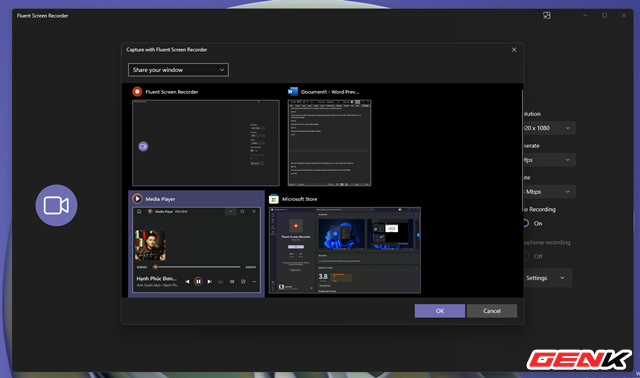
Sau khi chọn xong, bạn hãy nhấn OK.

Quá trình quay sẽ diễn ra ở màn hình ứng dụng, phần mềm mà bạn chọn. Khi nào muốn dừng lại, bạn hãy nhấn vào nút tạm dừng ở giao diện Fluent Screen Recorder.
Nhìn chung Fluent Screen Recorder có cách sử dụng khá đơn giản, ứng dụng này thích hợp cho việc quay các video hướng dẫn thao tác, hướng dẫn làm việc với các phần mềm, ứng dụng trên Windows.
Nguồn: GenK


